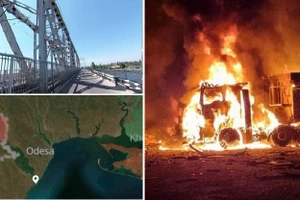Kể từ Windows 10 thì người dùng bắt đầu được làm quen với "Universal App", những ứng dụng này có khả năng chạy ngầm trong lúc chúng ta không sử dụng để thực hiện một số chức năng tiện ích.
Tuy nhiên nếu không có cách kiểm soát thì số lượng lớn các ứng dụng chạy ngầm này sẽ trở thành nguồn tiêu xài dung lượng mạng, dung lượng bộ nhớ RAM và dung lượng pin đáng kể.
Vì thế nếu chưa biết cách tắt ứng dụng chạy ngầm trên Windows 10 khi cần thiết, chúng ta hãy xem qua dưới đây.
Tắt ứng dụng chạy ngầm trên Windows không có nghĩa là gỡ bỏ ứng dụng đó mà chỉ là dừng hoạt động kể cả việc cập nhật thông báo.
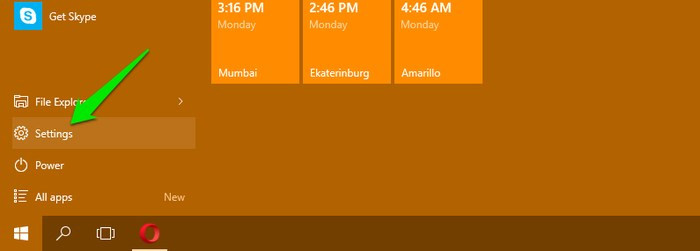
Bước 1: Kích chuột vào biểu tượng Windows và vào Settings.
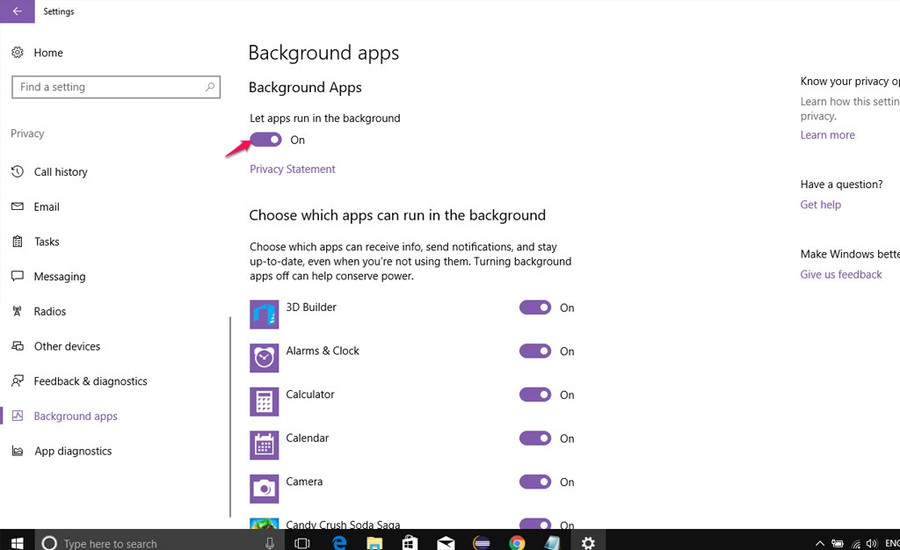
Bước 2: Trong mục Privacy => Background apps, chúng ta có thể chọn tắt ứng dụng nào không cần chạy ngầm nữa. Ở bản Windows 10 Creators Update, chúng ta còn có thể tắt tất cả ở tùy chọn Let apps run in the background bằng cách click để chuyển sang chế độ Off.